Win7虚拟机是什么?一般来说,我们的计算机是一个系统,主要是Windows。下载并安装虚拟机后,您可以安装许多系统(Windows、Mac、Linux版本…),而且可以很容易地自由切换系统。作为一个计算机专家,你需要以时尚的方式安装一些工具,但有时我们不能保证工具的安全性,这样我们就可以在虚拟机系统中安装它们。如果存在病毒,我们可以单击一次从虚拟机中删除系统这对我们的计算机没有影响。因此,我们可以在虚拟机内部的系统中执行各种测试。虚拟机相当于几台计算机。qq下载站提供win7虚拟机的免费下载
Win7虚拟机安装教程
一、首先,在本站下载并安装VMware工作站软件
二、打开软件,进入软件界面,点击新建虚拟机
三、选择典型并单击下一步
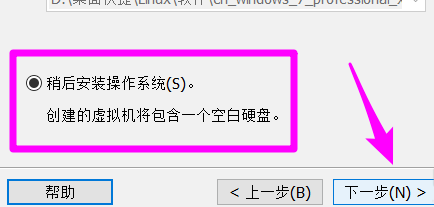
四、选中此项以后安装操作系统,然后单击“下一步”
五、选择win7版本,如图所示
六、完成虚拟机名称和保存位置,单击“下一步”
七、选择磁盘大小并在多个文件中共享虚拟机磁盘
八、等同于系统配置,单击Finish。下一步是安装软件和操作系统
九、在虚拟机配置页面上,选择CD/DVD,如图所示
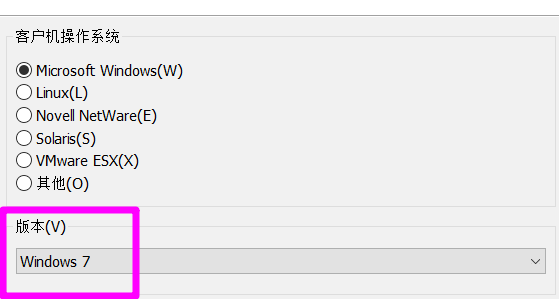
十、选择右边的ISO映像文件,然后单击导航按钮在Internet上找到下载的系统。建议使用纯系统。
十一、启动时单击虚拟机电源输入固件
十二、单击以启动虚拟机,输入BIOS并按照说明切换到引导。使用键盘上的箭头键移动到CD-ROM驱动器,然后按住Shift和+键移动到第一个位置。
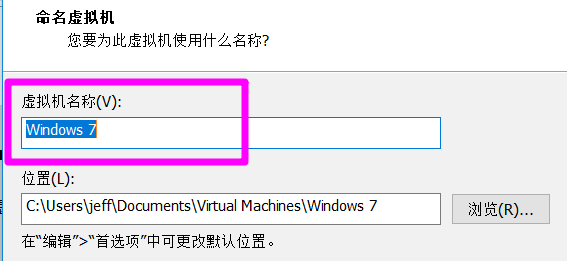
十三、移动到第一个位置后,按键盘上的F10保存设置
十四、将出现一个提示窗口,按回车键确认
十五、启动安装程序
十六、进入我们的通用安装界面,按照说明逐步完成。






